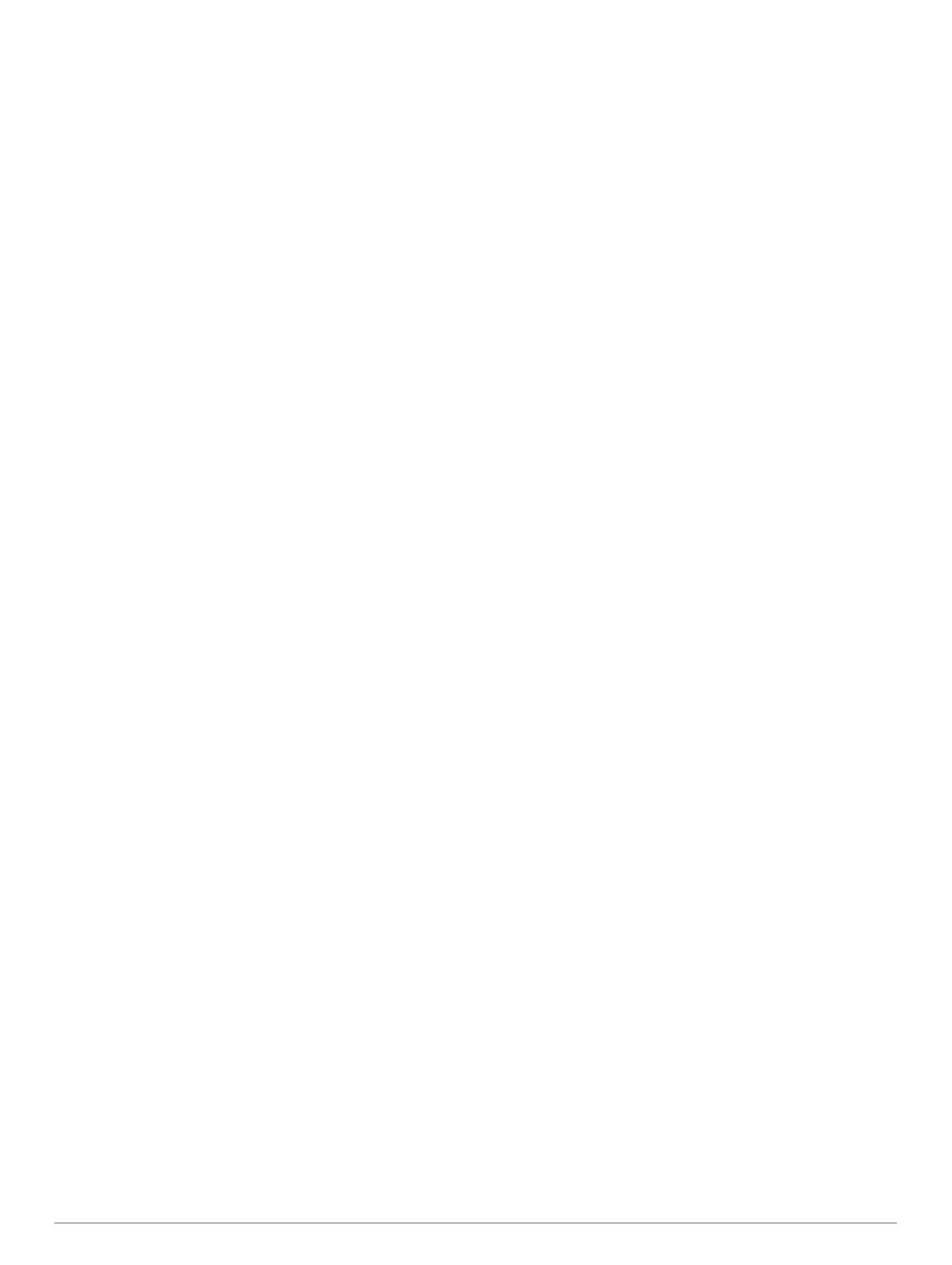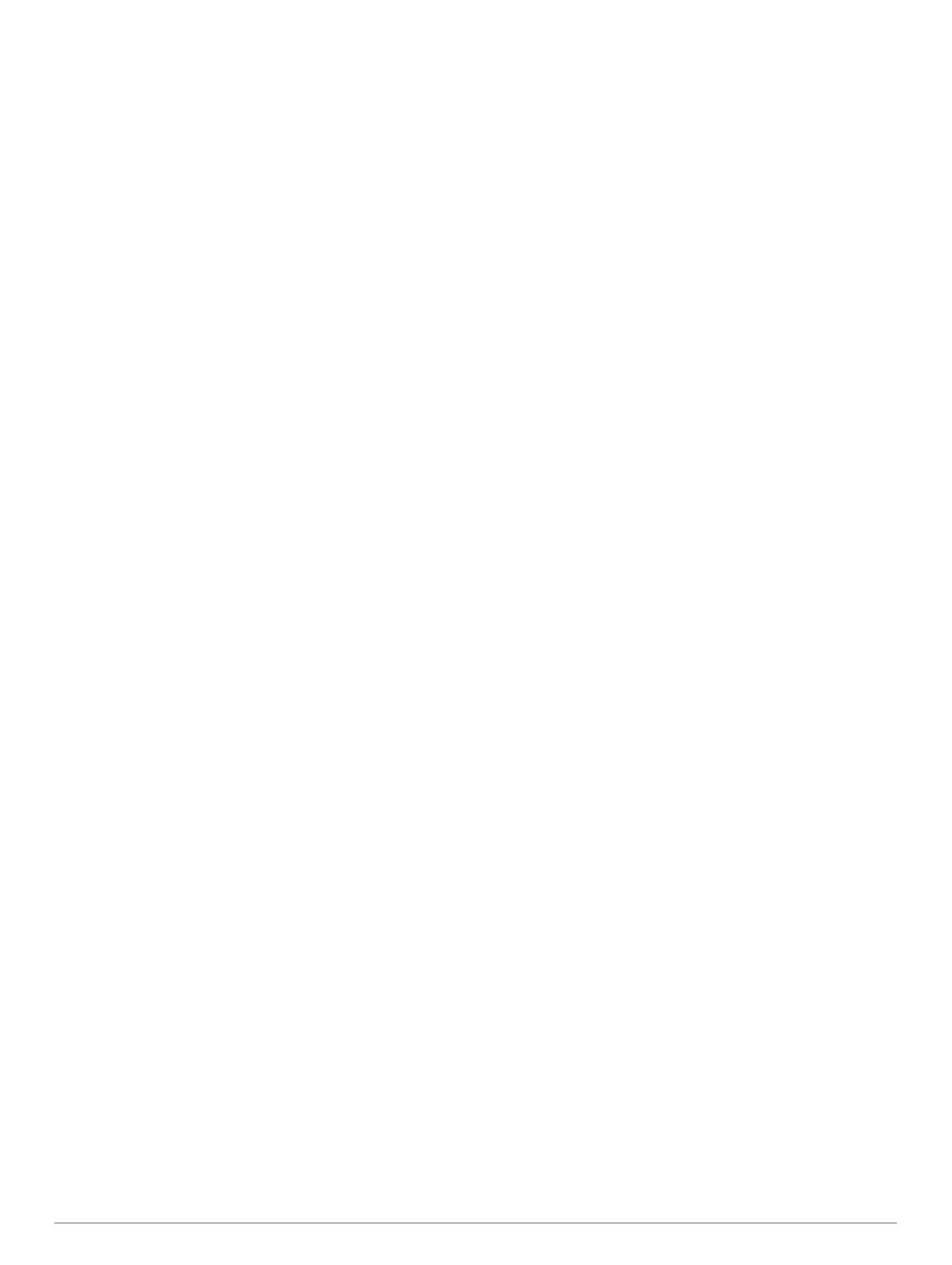
Sisällysluettelo
Johdanto......................................................................... 1
Aloitus......................................................................................... 1
Laitteen lataaminen.................................................................... 1
Tietoja akusta.........................................................................1
Vakiotelineen asentaminen........................................................ 1
Etukiinnityksen asentaminen...................................................... 1
Laitteen Edge irrottaminen..................................................... 2
Laitteen käynnistäminen............................................................. 2
Painikkeet.............................................................................. 2
Satelliittisignaalien etsiminen...................................................... 2
Harjoittelu........................................................................ 3
Lähteminen matkaan.................................................................. 3
Hälytykset................................................................................... 3
Aluehälytysten asettaminen................................................... 3
Toistuvan hälytyksen asettaminen......................................... 3
Harjoitukset................................................................................. 3
Harjoituksen hakeminen verkosta.......................................... 3
Harjoituksen luominen........................................................... 3
Harjoitusvaiheiden toistaminen.............................................. 4
Harjoituksen aloittaminen.......................................................4
Harjoituksen lopettaminen..................................................... 4
Harjoituksen muokkaaminen..................................................4
Harjoituksen poistaminen.......................................................4
Tietoja harjoituskalenterista........................................................ 4
Sivuston Garmin Connect harjoitusohjelmien
käyttäminen............................................................................4
Käyttäminen: Virtual Partner®.................................................... 4
Reitit............................................................................................4
Reitin luominen laitteellasi..................................................... 4
Reitin hakeminen verkosta.....................................................4
Vihjeitä harjoitteluun reittien avulla........................................ 5
Reitin näyttäminen kartassa...................................................5
Reitin nopeuden muuttaminen............................................... 5
Reitin pysäyttäminen..............................................................5
Reitin poistaminen................................................................. 5
Osuudet...................................................................................... 5
Strava™ osuudet................................................................... 5
Osuuden lataaminen verkosta............................................... 5
Osuuksien käyttöönotto......................................................... 5
Osuuden ajaminen kilpaa...................................................... 5
Osuuksien tietojen tarkasteleminen....................................... 5
Osuuden asetukset................................................................ 6
Osuuden poistaminen............................................................ 6
Omat ennätykset.........................................................................6
Omien ennätysten palauttaminen.......................................... 6
Harjoitusalueet............................................................................ 6
Nopeusalueiden asettaminen................................................ 6
ANT+ anturit.................................................................... 6
Sykevyön asettaminen paikalleen.............................................. 6
Sykealueiden määrittäminen..................................................6
Tietoja sykealueista............................................................... 6
Kuntoilutavoitteet................................................................... 6
Vinkkejä, jos syketiedot ovat vääriä....................................... 7
Nopeusanturin asentaminen....................................................... 7
Poljinanturin asentaminen.......................................................... 7
Tietoja nopeus- ja poljinantureista......................................... 7
GSC™ 10 -laitteen asentaminen................................................ 7
Tietoja GSC 10:stä.................................................................8
Poljinnopeuden tai voiman tietojen keskiarvot....................... 8
Harjoittelu voimamittarien avulla................................................. 8
Voima-alueiden määrittäminen.............................................. 8
Voimamittarin kalibroiminen................................................... 8
Voima polkimissa................................................................... 8
Shimano® Di2™ vaihteiden käyttäminen
................................... 8
Tilannetietoisuus......................................................................... 8
ANT+ antureiden pariliitos.......................................................... 9
Pariliitoksen muodostaminen sykevyön kanssa......................... 9
Vaa'an käyttäminen.................................................................... 9
Garmin Index™ älyvaa'an tiedot............................................ 9
Historia............................................................................ 9
Matkan tarkasteleminen..............................................................9
Kaikkien tietojen näyttäminen................................................ 9
Matkan lähettäminen sivustoon Garmin Connect....................... 9
Garmin Connect..................................................................... 9
Bluetooth® yhteysominaisuudet.......................................... 10
Matkan lähettäminen älypuhelimeen................................... 10
Historiatietojen poistaminen......................................................10
Tiedon tallennus....................................................................... 10
Tietojen tallennuspaikan muuttaminen................................ 10
Muistikortin asettaminen...................................................... 10
Tietojen hallinta.........................................................................10
Laitteen liittäminen tietokoneeseen..................................... 10
Tiedostojen siirtäminen laitteeseen..................................... 10
Tiedostojen poistaminen...................................................... 11
USB-kaapelin irrottaminen................................................... 11
Navigointi...................................................................... 11
Sijainnit..................................................................................... 11
Sijainnin tallentaminen......................................................... 11
Sijaintien tallentaminen kartalta........................................... 11
Navigoiminen tallennettuun sijaintiin.................................... 11
Navigoiminen tunnettuihin koordinaatteihin......................... 11
Navigoiminen takaisin alkuun.............................................. 11
Navigoinnin pysäyttäminen.................................................. 11
Sijainnin projisoiminen......................................................... 11
Sijaintien muokkaaminen..................................................... 11
Sijaintien poistaminen.......................................................... 12
Reittiasetukset.......................................................................... 12
Toiminnon valitseminen reitin laskentaa varten................... 12
Lisäkarttojen ostaminen............................................................ 12
Osoitteen etsiminen............................................................. 12
Kohdepisteen etsiminen...................................................... 12
Lähellä sijaitsevien kohteiden etsiminen.............................. 12
Topografiset kartat............................................................... 12
Kartta-asetukset........................................................................12
Kartan lisäasetukset.............................................................12
Kartan suunnan vaihtaminen............................................... 12
Laitteen mukauttaminen.............................................. 12
Profiilit....................................................................................... 12
Pyöräprofiilin päivittäminen.................................................. 13
Toimintoprofiilin päivittäminen..............................................13
Käyttäjäprofiilin määrittäminen............................................. 13
Tietoja aktiivikuntoilijoista.....................................................13
Bluetooth asetukset.................................................................. 13
Tietoja harjoitteluasetuksista.................................................... 13
Tietosivujen mukauttaminen................................................ 13
Auto Pause -toiminnon käyttäminen.................................... 13
Kierrosten merkitseminen sijainnin mukaan........................ 14
Kierrosten merkitseminen matkan mukaan..........................14
Automaattisen vierityksen käyttäminen................................14
Alkuilmoituksen muuttaminen.............................................. 14
Järjestelmäasetukset................................................................ 14
GPS-asetukset..................................................................... 14
Näyttöasetukset................................................................... 14
Tiedontallennusasetukset.................................................... 14
Mittayksiköiden määrittäminen.............................................15
Kokoonpanoasetusten muuttaminen................................... 15
Laitteen kielen vaihtaminen................................................. 15
Laitteen merkkiäänten määrittäminen.................................. 15
Sisällysluettelo i